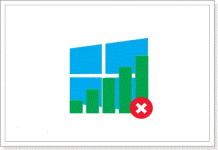
Як увімкнути бездротову мережу ноутбуків Windows 8? Як розповсюдити Wi-Fi з ноутбука Windows 8?
У статті показані методи підключення до бездротової мережі Windos 8
Навігація
Ця стаття розповість вам про як підключитися до вашої точки доступу Wi-Fi на Windows 8, а також як її налаштувати.
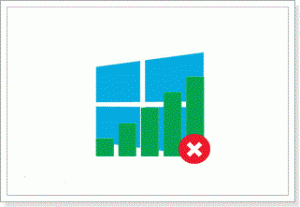
Якщо ми говоримо про те, чи є відмінності в процесах під час підключення до будь -якої точки доступу на Windows 7 та Windows 8, ми можемо впевнено сказати, що немає. Зрештою, як напевно, багато операційних систем Windows, напевно, різниця між семи та восьмим полягає лише в тому, щоб змінити старт, додавання та підтримку Directx 11, а також деякі параметри, пов'язані зі стилем.
Але як би без цього не вийшло, багато користувачів все ще мають проблеми в "рівному", як кажуть. Можлива причина якої може бути неробочим адаптером через відсутність необхідного пакету драйверів, а отже, висновок, що Wi-Fi не буде працювати. Але найбільш хвора недуга на Windows 8 - це для всього звичного статусу бездротової мережі "обмежено".
Як підключитися до точки доступу Wi-Fi на Windows 8?
Давайте розглянемо варіант, коли все встановлено правильно та правильно на вашому комп’ютері, і тепер ми говоримо про драйвери для модуля бездротової мережі.
Якщо все це буде зроблено, і ці драйвери будуть встановлені, то стан з'єднання матиме таке зображення. Наявність так -категоризації "Сніжинки"
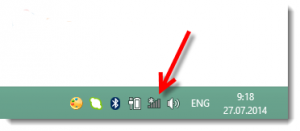
Що робить так "Сніжинка"?
Це просто означає, що ваш комп'ютер/ноутбук наразі має можливість підключитися до однієї з точок доступу, тобто бачить і фіксує їх сигнали.
- Клацніть на значок із сніжинкою, і ви побачите список доступних мереж для з'єднання. Виберіть свою точку доступу, а потім натисніть кнопку "Підключити", тепер необхідно ввести захисний пароль, який є профілактикою від проникнення незнайомців у мережу, і тепер ми натискаємо "Далі"
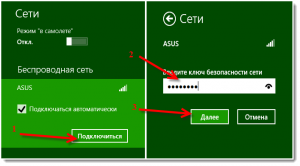
- Вискакуючи запит на спільне використання вашої мережі, відхиляйте її, оскільки активація загального доступу послужить проникненням у вашу мережу
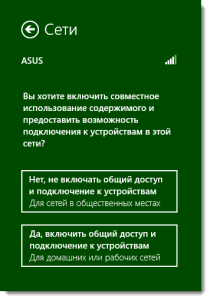
- Після успішного підключення до вашої точки доступу ви побачите, що стан підключення набув активного білого кольору, а сигнал зв'язку зменшується в деяких моментах
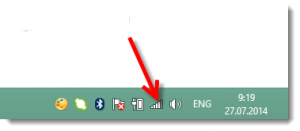
Ну, тепер ви повний користувач Інтернету!
З яких причин WIFI може працювати на Windows 8?
Ну, давайте розглянемо причини, через які ви можете не бути підключеними до своєї точки доступу.
Сам Проблема болю при підключенні до будь -якої точки доступу - це повідомлення про те, що підключитися до цієї мережі неможливо.
Або проблема буде пов’язана з тим, що бездротові мережі взагалі не відображаються, а значок підключення до Інтернету на панелі завдань буде відображатися з Червоним Хрестом, як нижче.
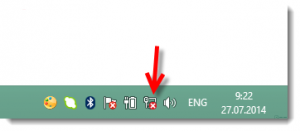
Яким може бути Червоний Хрест на панелі завдань?
- Якщо ви встановили адаптер Wi-Fi на своєму процесорі, то це означає не працює. Цю ж відповідь можна дати ноутбук, який не може знайти точки доступу
- Немає необхідних драйверів, які призначені для правильної роботи адаптера Wi-Fi, тобто комп'ютер або ноутбук не розбирається і не розпізнає адаптер Wi-Fi, якщо на ньому не встановлені відповідні драйвери
- Кнопка перемикача операції Wi-Fi можна просто відключити випадково, коли ви зашкодите, наприклад,
- Якщо ви дійсно не встановили драйвер для використання бездротової мережі, то його потрібно терміново встановити. Зрештою, не сьогодні, тому завтра слід виконувати роботу бездротової мережі на ноутбуці
Як дізнатися, чи встановлений драйвер для адаптера Wi-Fi?
- Для цього просто перейдіть до "Панель управління" і натисніть на вкладку "Мережі та Центр контролю доступу"Де потрібно натиснути "Зміна параметрів адаптера"
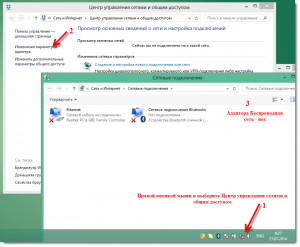
- Якщо на вкладці "Мережеві адаптери", немає адаптера пов'язаний з WLAN, тоді це означає лише те, що ви не завантажили і не встановили драйвер для адаптера Wi-Fi
- Увімкнення та вимкнення бездротової мережі, тобто адаптер, відбувається за допомогою кнопки комутатора, яка зазвичай дуже прихована і розташована з боків вашого ноутбука
- Операційна система Windows 8 має таку функцію "В літаку", і так, його включення буде характеризуватися відсутністю можливого зв’язку з будь -якою точкою доступу
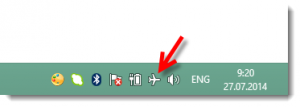
- Щоб вимкнути його, вам потрібно натиснути цю піктограму літака та встановити перемикач у положенні "Вимкнути"

- Інша, не менш важлива проблема - це неправильне введення ключа безпеки
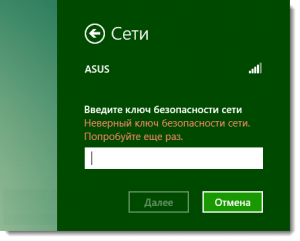
- У цьому випадку вам потрібно переконатися, що у вас є макет клавіатури, Не увімкнуто Лай Замок шапки, спалювання Lee A Кнопка Світло Num Lock
- Обмежена мережа, або позначка оклику біля стану з'єднання на панелі сповіщень. Це, мабуть, також не менш поширена проблема

Про це сьогодні ми закінчимо цю статтю. У цій статті ми детально проаналізували метод підключення до бездротового доступу до Wi-Fi на комп'ютері/ноутбуці. Тому знайте, що якщо ви дотримуєтесь наших порад, ви отримаєте, чому ви прийшли до нас.
